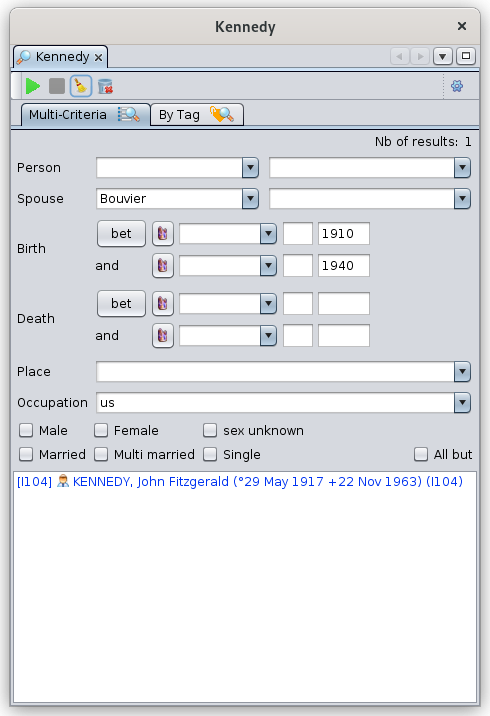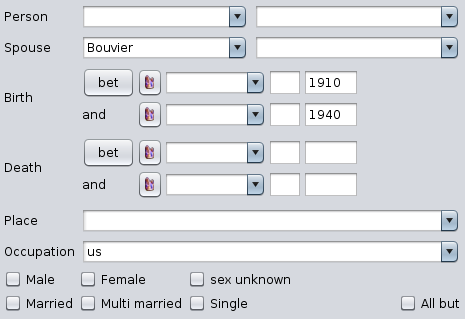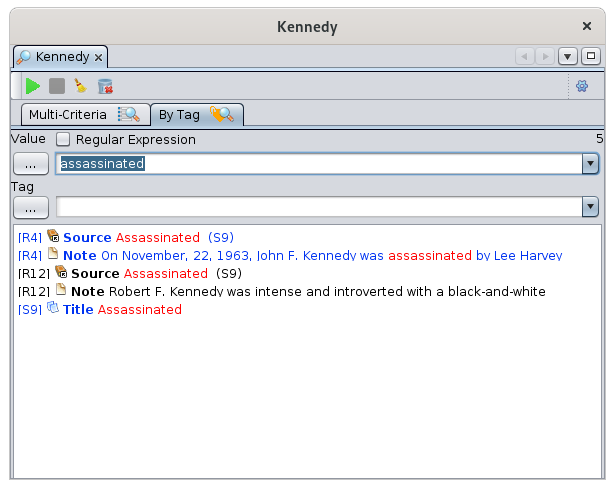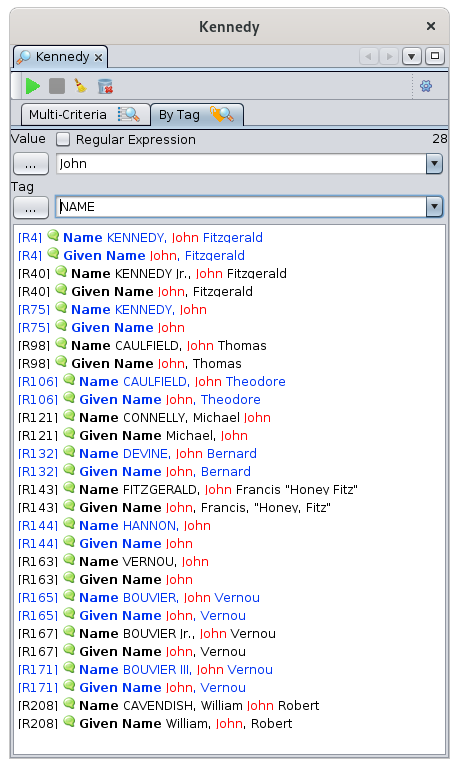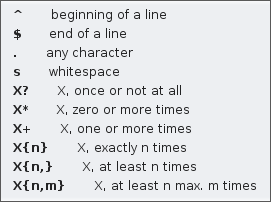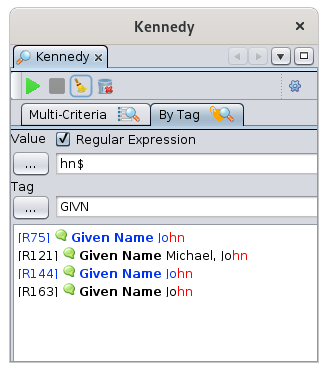Búsqueda avanzada
La Búsqueda avanzada es una herramienta poderosa para buscar entidades que coincidan con múltiples criterios, a lo largo de una genealogía.
La lista de resultados puede ser explotada en otras herramientas de Ancestris, en particular posicionarse en el mapa geográfico, exportarse en un archivo Gedcom específico, usarse en la herramienta Buscar/Reemplazar, marcarse como entidades especiales, o usarse para el informe Hojas de Información de Individuos/Familias report.
Descripción
La búsqueda avanzada ofrece dos modos de búsqueda diferentes:
- Modo multicriterio
- Buscar según un conjunto de propiedades predefinidas
- Múltiples criterios
- Entre los individuos de genealogía
- El resultado de la búsqueda es una lista de individuos
- Modo propiedad
- Buscar según cualquier propiedad
- Criterios únicos
- Entre todas las propiedades de la genealogía
- El resultado de la búsqueda es una lista de propiedades, agrupadas por entidad
Barra de herramientas
La barra de herramientas funciona de la misma manera para ambos modos de búsqueda.
Botón Iniciar búsqueda
El número de resultados encontrados se muestra en la esquina superior derecha del panel visible.
Botón Cancelar Búsqueda
Este botón detiene la búsqueda si dura demasiado tiempo.
Botón Borrar Criterios de Búsqueda
Los criterios introducidos anteriormente se mantienen en los diferentes menús desplegables de cada una de las pestañas de búsqueda.
Botón Borrar Historial de Criterios de Búsqueda
Este botón borra el historial de los menús desplegables. Se realiza una solicitud de confirmación antes de eliminar.
Botón Cambiar Configuración
- Número máximo de resultados mostrados: limita el número de resultados a la primera 'n' encontrada. El valor predeterminado es 5000
- La casilla de verificación distingue entre mayúsculas y minúsculas obliga a que la búsqueda coincida con las letras mayúsculas y minúsculas.
Multi-Criterios
La pestaña Multi-criterio busca individuos según los criterios predefinidos mostrados.
Los diferentes criterios son explícitos, siendo el segundo campo de apellido el apellido del cónyuge.
Si se completan varios criterios, se deben cumplir todas las condiciones.
En el ejemplo anterior, estamos buscando a todas las personas cuyo nombre de cónyuge es "Bouvier", nacidas entre 1910 y 1930, que tienen las letras "US" en su ocupación y casadas.
Si desea revertir un conjunto de condiciones, simplemente marque la casilla "Todo menos" (All but).
La elección de los criterios de estado familiar incluye:
- Casado: las personas han estado casadas al menos una vez
- Casado múltiple: las personas han estado casadas al menos dos veces
- Soltero: las personas nunca se han casado
Por pestaña
La pestaña Por etiqueta busca todas las propiedades de la genealogía que cumplen un determinado criterio.
Valor de búsqueda
- El campo son los criterios de búsqueda. Es una cadena de caracteres.
- La casilla Expresión regular, cuando está marcada, pide a Ancestris que interprete los criterios de búsqueda como un patrón de búsqueda, también denominado expresión regular. Vea los ejemplos en la sección Uso y busque Expresiones Regulares en Internet
- El "..." El menú desplegable, ubicado a la izquierda, ofrece ejemplos de las principales expresiones regulares utilizadas.
Etiqueta de búsqueda
- El campo es el nombre de la propiedad Gedcom, o etiqueta, en la que se debe realizar la búsqueda.
- El "..." El menú desplegable de la izquierda le permite elegir entre las propiedades de uso frecuente.
Lista de resultados
La lista de resultados se muestra en colores alternos por entidad, para ubicar mejor las diferentes líneas de una misma entidad, especialmente para los resultados de la búsqueda por propiedad.
Se puede hacer clic en cada resultado. Mostrará la entidad correspondiente en las otras vistas y editores de Ancestris.
Como dicho en la parte superior de esta página, la lista se puede usar en otras vistas y herramientas.
- En la vista mapa Geográfico para ver las entidades encontradas en el mapa
- En la función Guardar como para hacer una extracción de archivo Gedcom
- En la función Buscar / Reemplazar para realizar un reemplazo de texto dirigido
- En la herramienta Marcado Especial Individual
Uso
La búsqueda Multi-Criteria es bastante explícita. Tienes un ejemplo en la parte superior de esta página. No entramos en más detalles aquí.
Por otro lado, la búsqueda por Propiedad requiere algunos ejemplos.
Buscar un texto en cualquier lugar
El siguiente ejemplo busca la palabra "asesinado" en toda la genealogía.
Hay 5 propiedades ubicadas en 3 entidades que cumplen con los criterios.
Buscar un nombre en particular
En el ejemplo siguiente se buscan todos los nombres que contienen la palabra "John".
En la genealogía, el nombre de un individuo es una propiedad registrada con la etiqueta NOMBRE.
Puede averiguar el nombre de una etiqueta mirando el editor Gedcom ya que en este editor cada línea comienza con el nombre de la etiqueta.
El resultado son 28 propiedades, en 14 entidades.
Buscar nombres que terminen en "hn"
Tan pronto como las solicitudes de búsqueda difieran de "contiene los caracteres", es necesario usar una expresión regular.
En informática, una expresión regular es una palabra que describe un conjunto de palabras. Las expresiones regulares también se llaman regex (una contracción formada a partir de la expresión regular inglesa). Las expresiones regulares se derivan de las teorías matemáticas de los lenguajes formales de la década de 1940.
Al hacer clic en el botón "..." Tienes algunas reglas básicas para escribir una expresión regular.
- Por ejemplo, la palabra
ex-(a?e|æ|é)quodescribe todas las palabras que comienzan con "ex-" que terminan con "quo", y que en el medio tienen uno de los siguientes 3 grupos de letras: "a o no" + e", "æ" o "é". Por lo tanto, se incluyen las palabras "ex-equo", "ex-equo", "ex-aequo" y "ex-aequo". Pero las palabras "ex-equo", "ex-aequo", "ex-aeko", "ex-aequo" no forman parte de ella. - Otro ejemplo si desea seleccionar números _SOSA puros de _SOSADABOVILLE números: ^[^-]*$ selecciona todas las cadenas que no incluyen "-".
En el ejemplo siguiente se buscan todos los nombres que terminan en "hn". La expresión regular se escribe "hn$". Y el nombre coincide con la etiqueta GIVN de acuerdo con lo que ves en el editor de Gedcom. Haga clic en Expresión regular y presione Entrar.
Personalización
No hay elementos de personalización en esta herramienta.